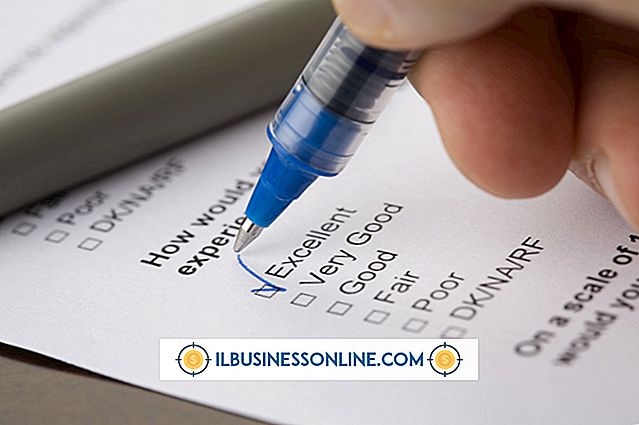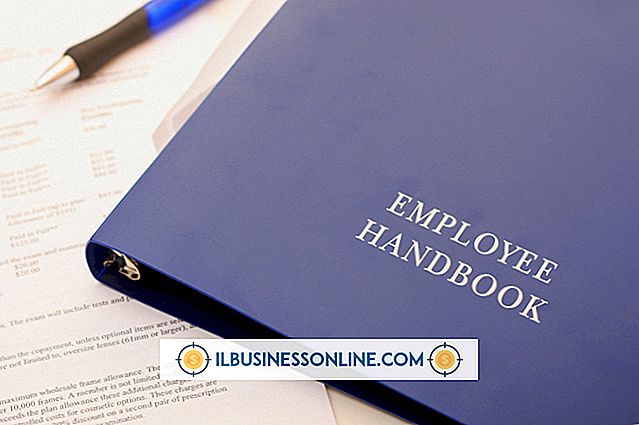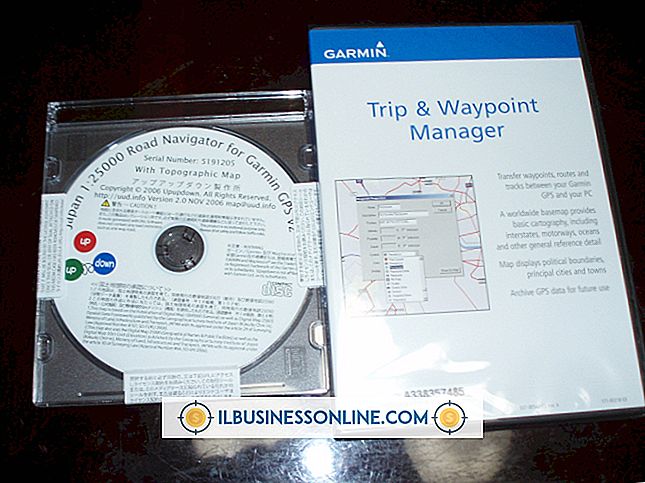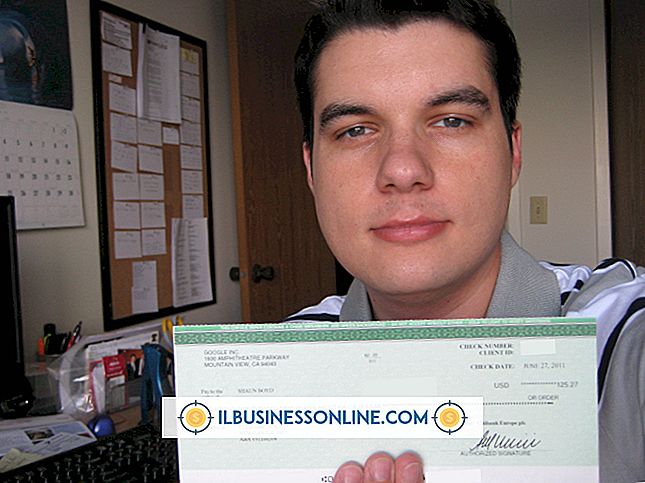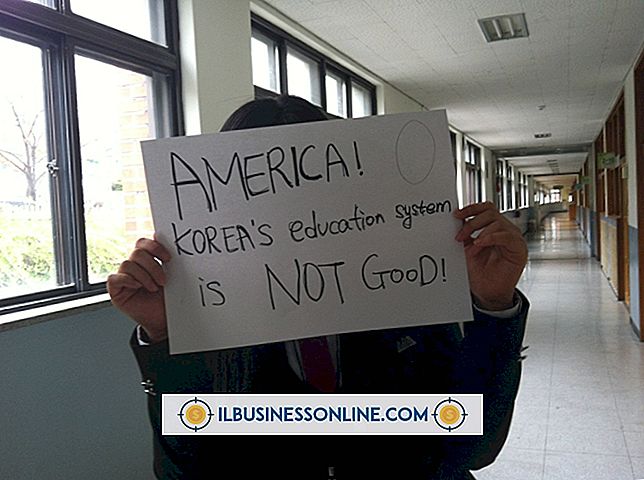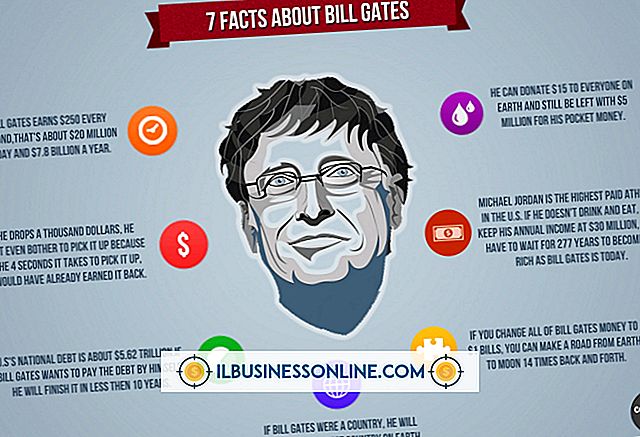Cách sử dụng màn hình Apple với PC

Mặc dù không được thực hiện phổ biến do thiết kế đầu vào màn hình độc quyền của Apple, một màn hình Apple có thể được kết nối với PC. Trước tiên, việc kết nối màn hình Apple với một trong các PC doanh nghiệp của bạn đòi hỏi phải hiểu về các loại kết nối màn hình khác nhau mà máy Mac và PC sử dụng. Hai loại kết nối màn hình PC phổ biến nhất là VGA và DVI, trong khi màn hình Mac thường sử dụng loại kết nối DisplayPort hoặc Thunderbolt.
1.
Tắt máy tính và màn hình, sau đó ngắt kết nối màn hình hiện tại của bạn nếu cần thiết.
2.
Xác định vị trí cổng cáp màn hình ở mặt sau của PC và màn hình Mac. Để xác định các loại đầu nối, kiểm tra hình dạng của đầu nối, đếm số chân hoặc lỗ và lưu ý đến cấu hình của chân hoặc lỗ. Trình kết nối Mac Thunderbolt trông giống hệt với trình kết nối DisplayPort mini, nhưng được phân biệt bằng biểu tượng hình sấm sét gần cổng.
3.
Lắp cáp kết nối Mac vào cổng tương ứng trên màn hình. Nếu đầu đối diện của cáp kết nối Mac của bạn có chân, bạn sẽ cần bộ chuyển đổi Mac sang PC nữ, trong khi nếu nó có lỗ, bạn sẽ cần bộ chuyển đổi Mac sang PC.
4.
Kết nối cáp kết nối PC với cổng màn hình máy tính của bạn và kiểm tra đầu đối diện của cáp kết nối PC. Nếu cáp có chân, bạn sẽ cần bộ chuyển đổi Mac sang PC với mặt PC nữ, trong khi nếu có lỗ, bộ chuyển đổi của bạn phải có chân ở phía PC.
5.
Kết nối cáp PC với bộ chuyển đổi, sau đó kết nối cáp Mac. Thắt chặt tất cả các kết nối nếu cần thiết, sau đó bật nguồn màn hình và máy tính của bạn.
Những điều cần thiết
- Bộ chuyển đổi màn hình Mac sang PC
- Cáp màn hình Mac
- Cáp màn hình PC
Lời khuyên
- Vì có nhiều kết hợp giữa các đầu nối màn hình Mac với PC, hãy xác nhận các loại đầu nối của bạn trước khi mua bộ chuyển đổi. Bộ chuyển đổi màn hình Mac sang PC phải tương ứng với các kết nối nam (được ghim) và nữ (không được ghim) của cáp PC và Mac của bạn.
- Truy cập cài đặt hiển thị trong bảng điều khiển để định cấu hình màn hình của bạn để có hiệu suất tối ưu.